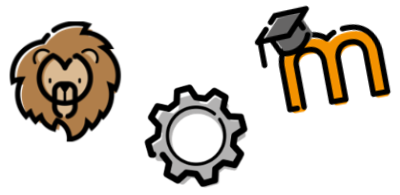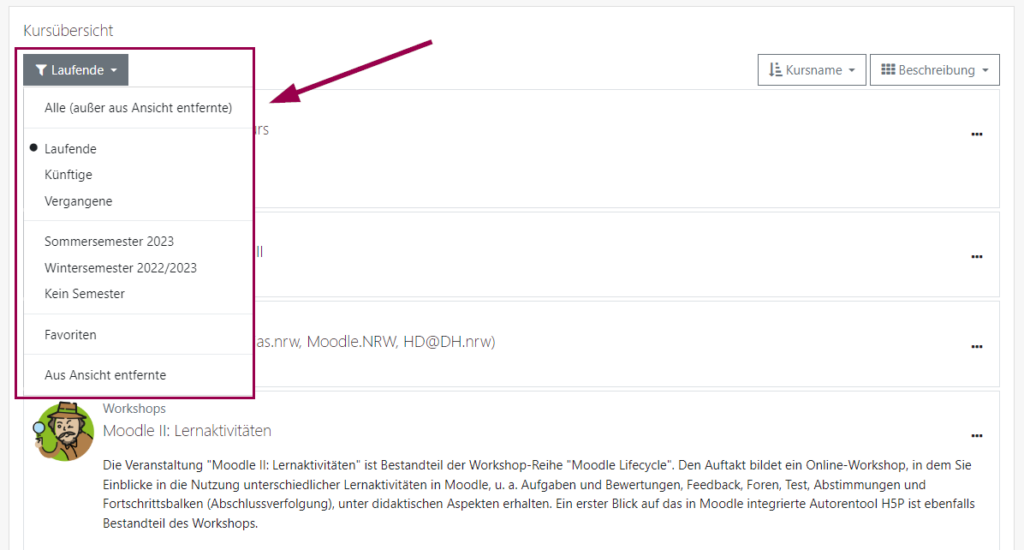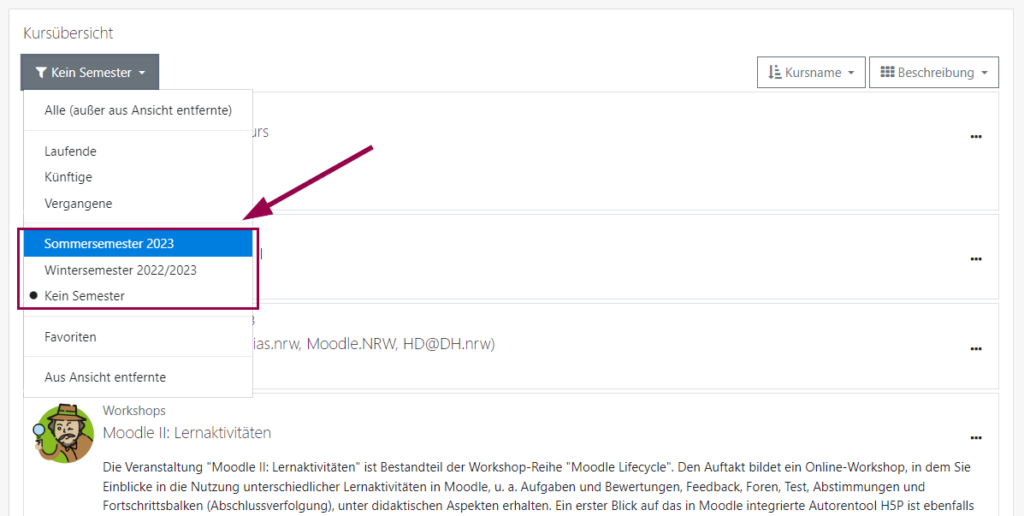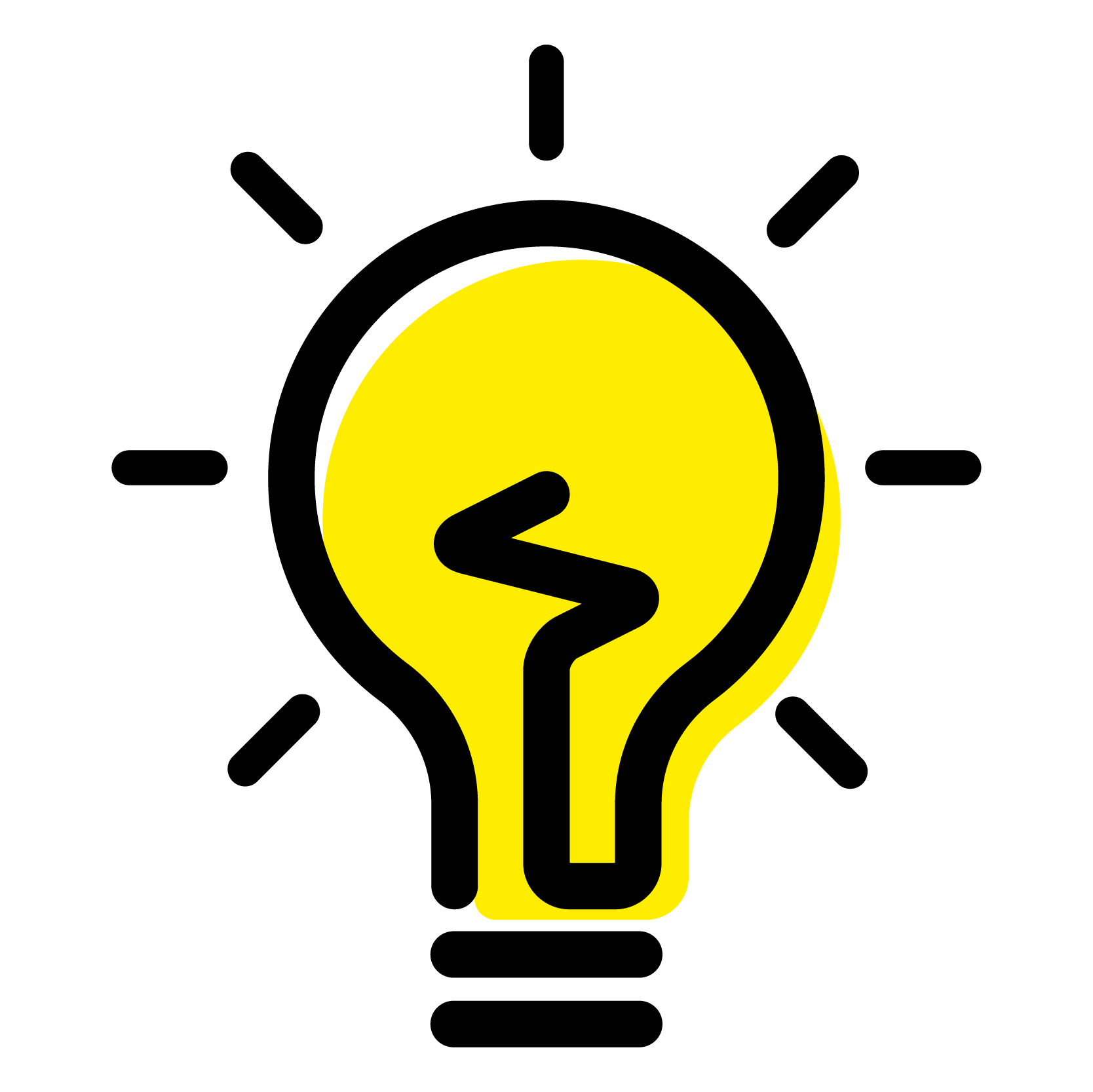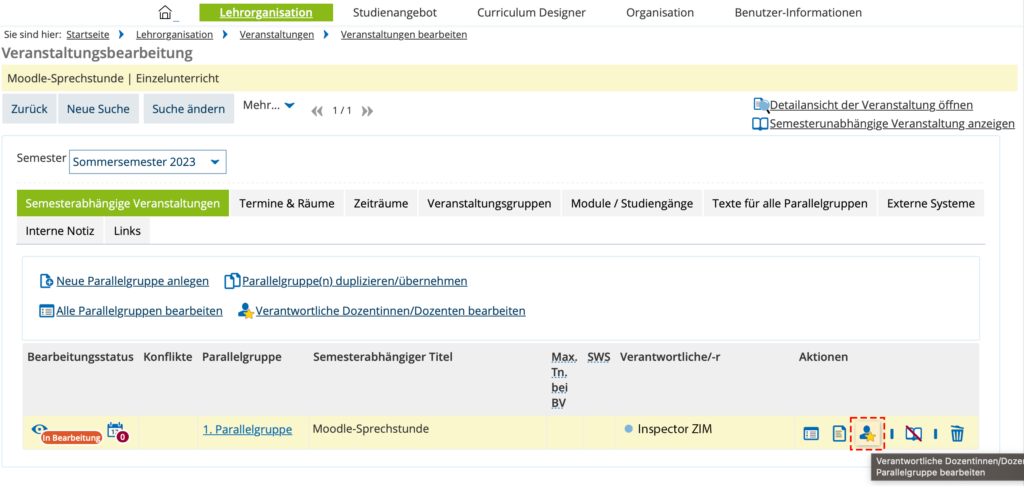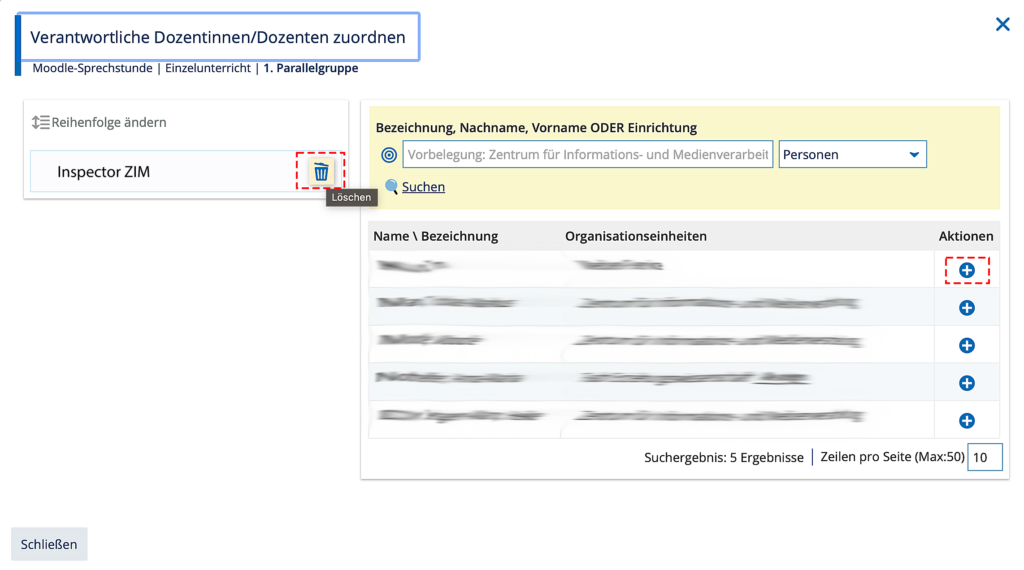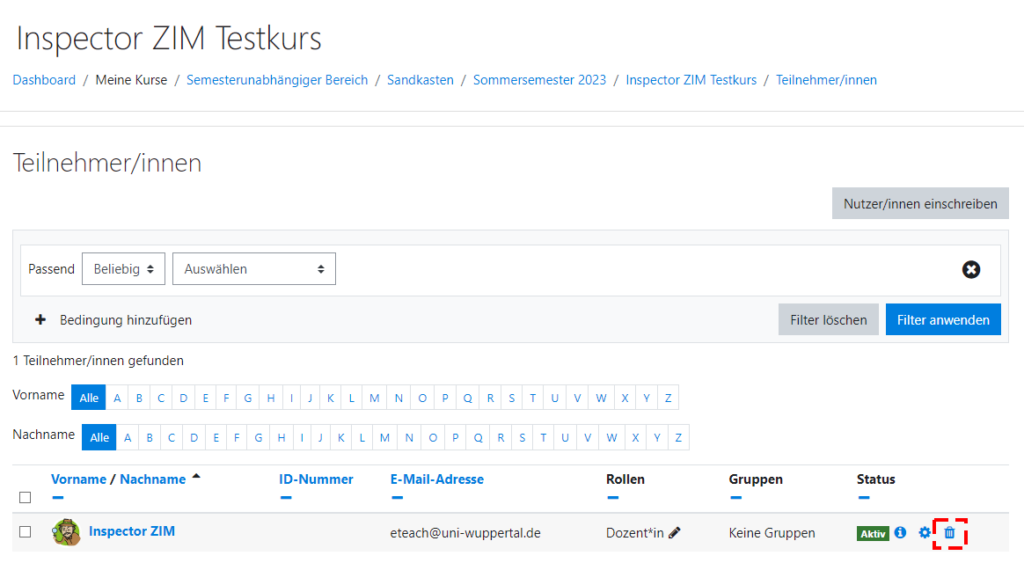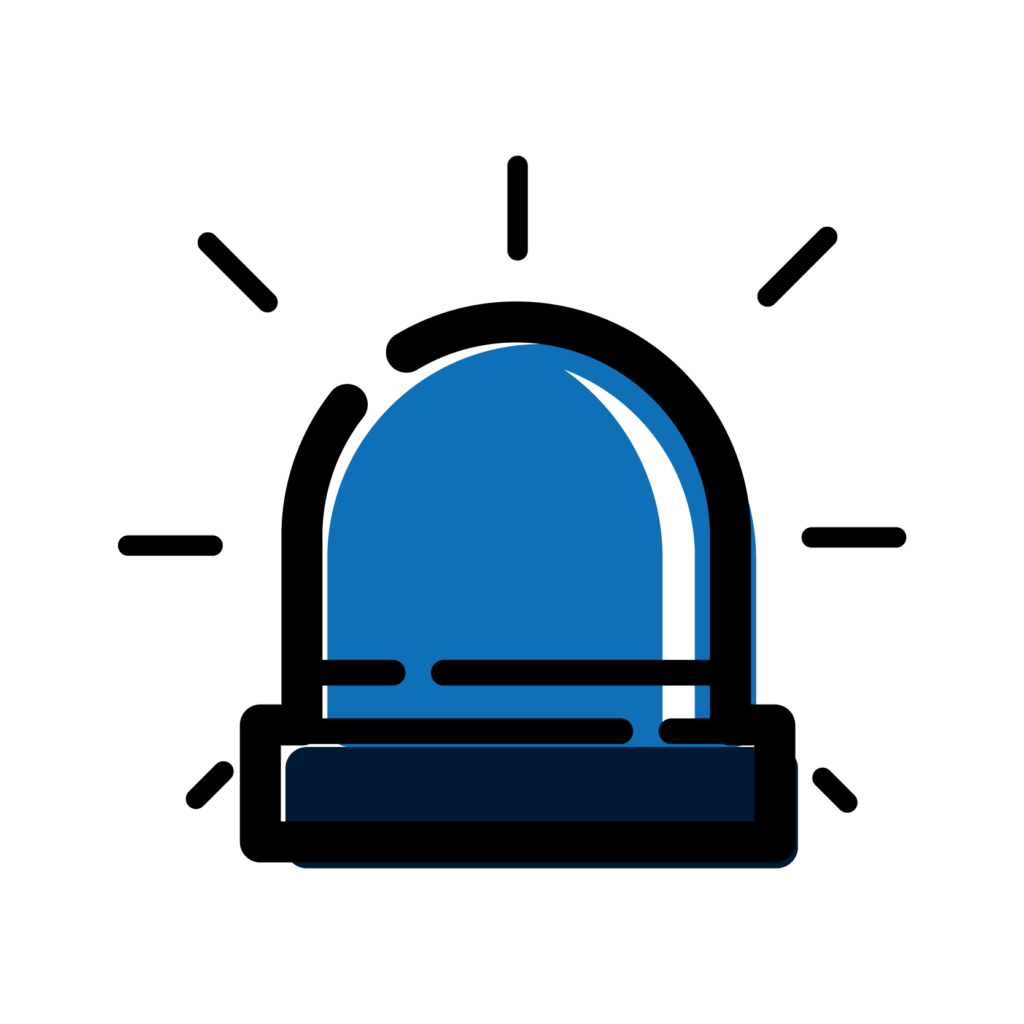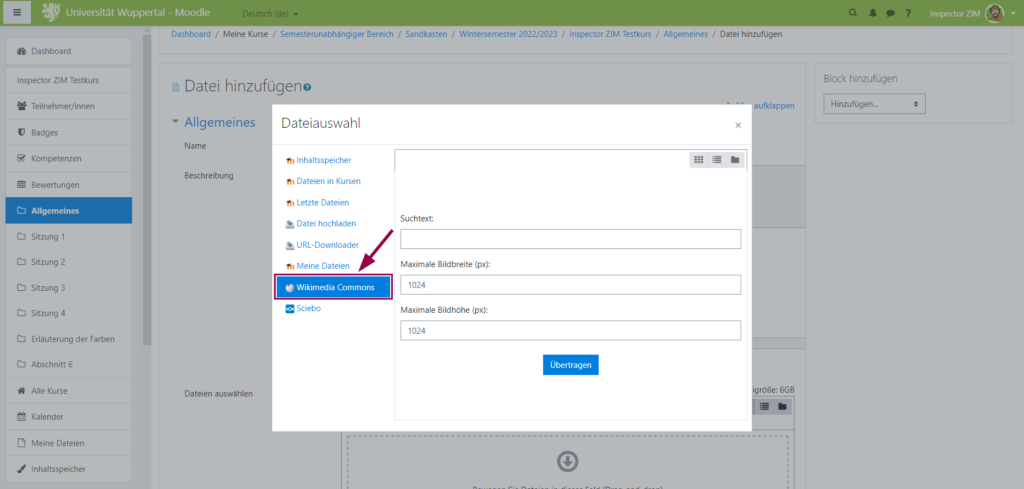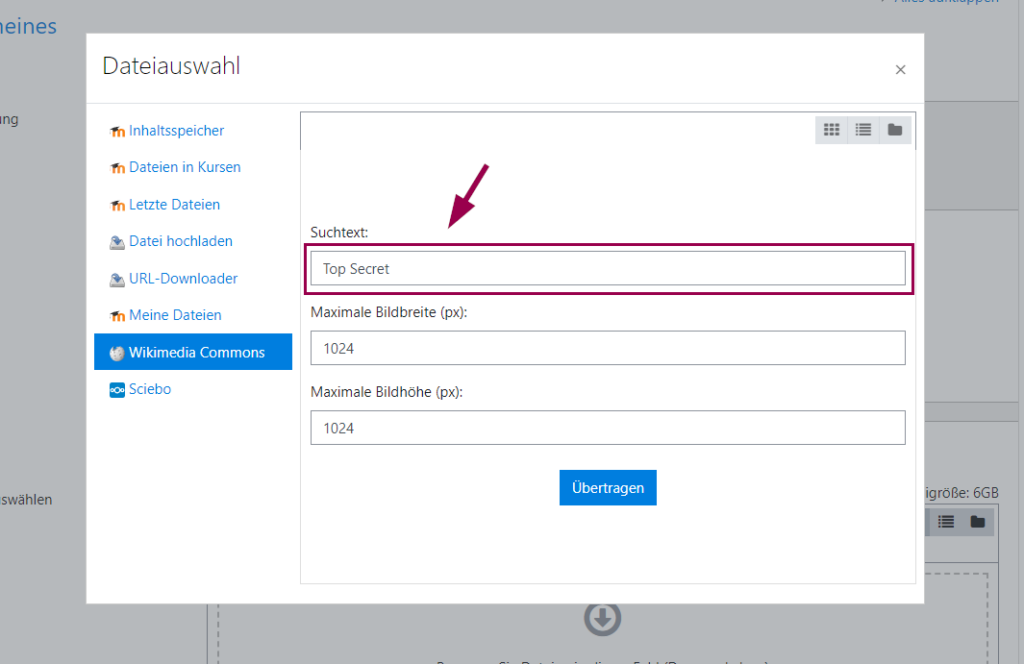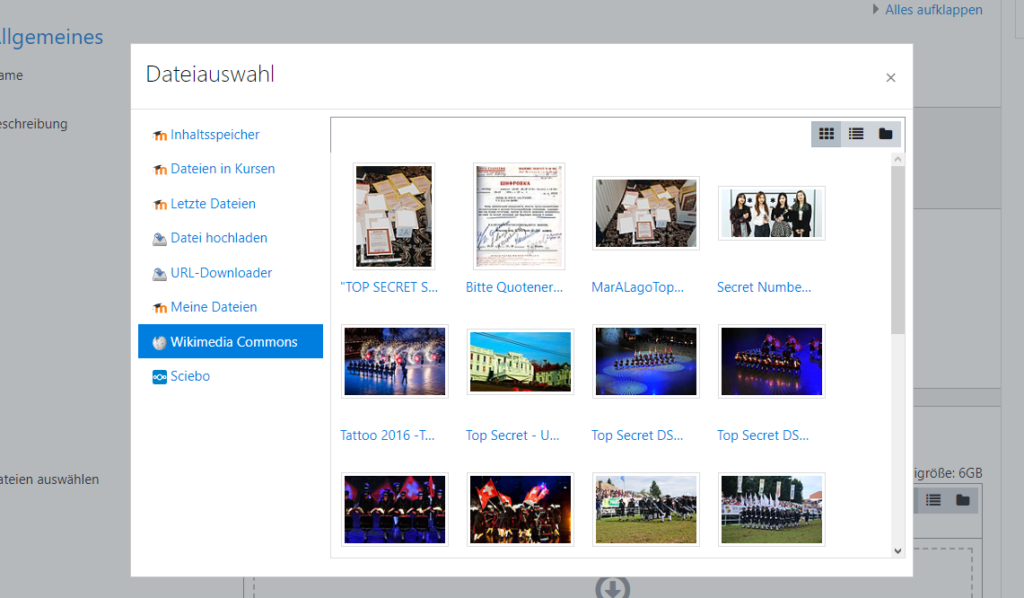Inspector ZIM hat kurz vor Ostern noch ein besonderes Präsent für Sie im Körbchen! Ab sofort haben Sie die Möglichkeit, Ihre Zoom-Veranstaltungen direkt über die Aktivität “Zoom Meeting” in Ihren Moodle-Kurs zu implementieren und dort einzurichten.

Wo finde ich die Aktivität “Zoom Meeting” und wie richte ich ein Meeting ein?
Die Aktivität “Zoom Meeting” finden Sie, wenn Sie über den Button “Aktivität oder Material anlegen” die Aktivitätsübersicht des Moodle-Systems der BUW aufrufen.
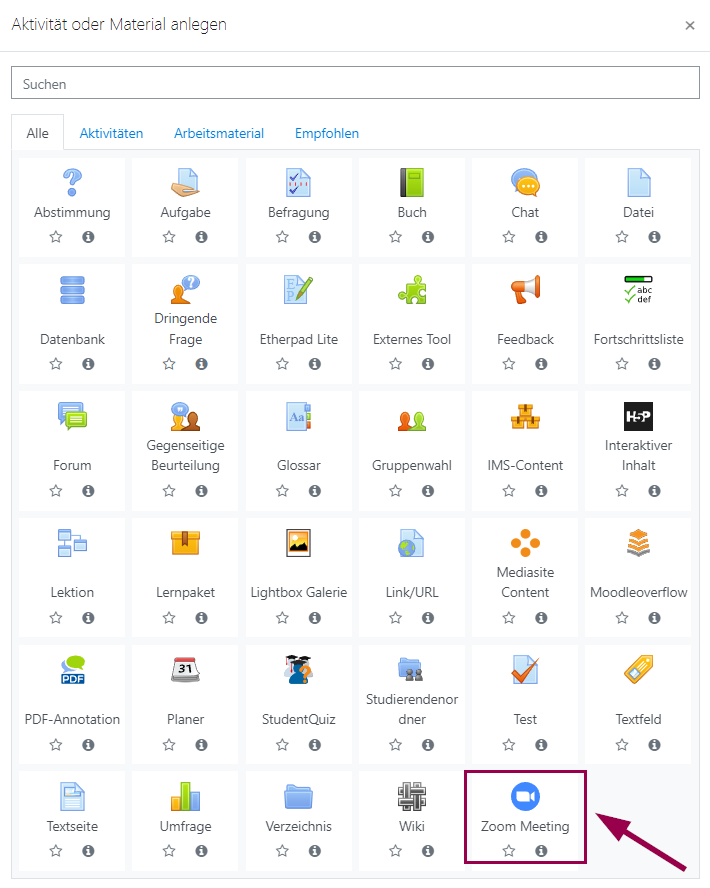
Klicken Sie auf das Zoom-Icon, so dass sich die Aktivitätseinstellungen öffnen. Richten Sie Ihr Meeting wie in der Zoom-App oder über den Browser gewohnt, ein. Wählen Sie einen aussagekräftigen Titel, evtl. eine Beschreibung, um Ihr Meeting ansprechend im Kurs zu präsentieren, und vergessen Sie nicht, Zeit und Frequenz festzulegen und bei den Sicherheitseinstellungen die gewünschten Häkchen zu setzen.
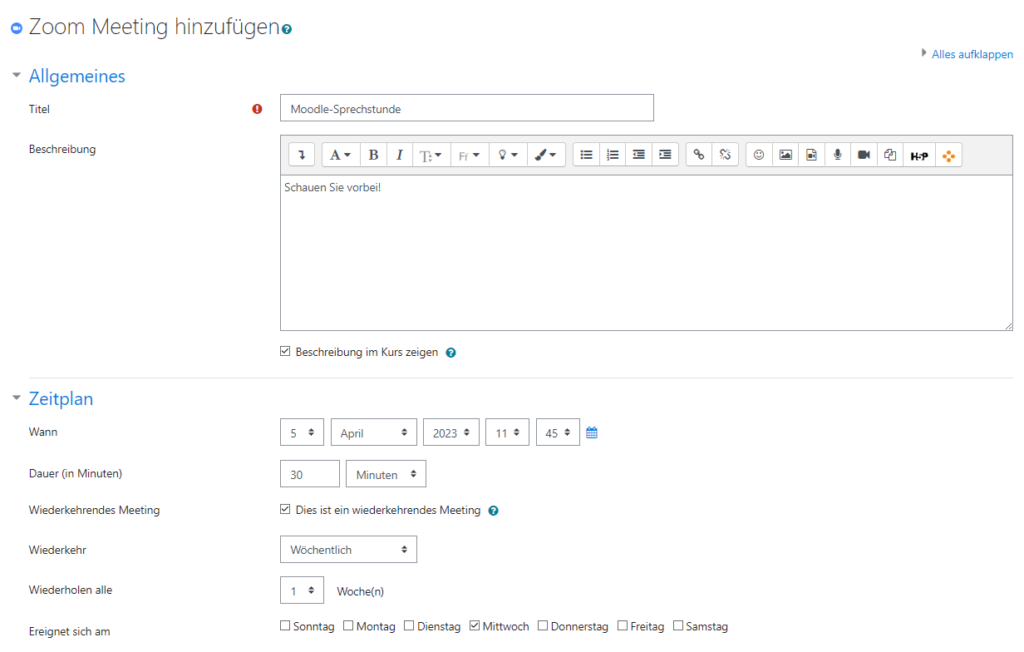
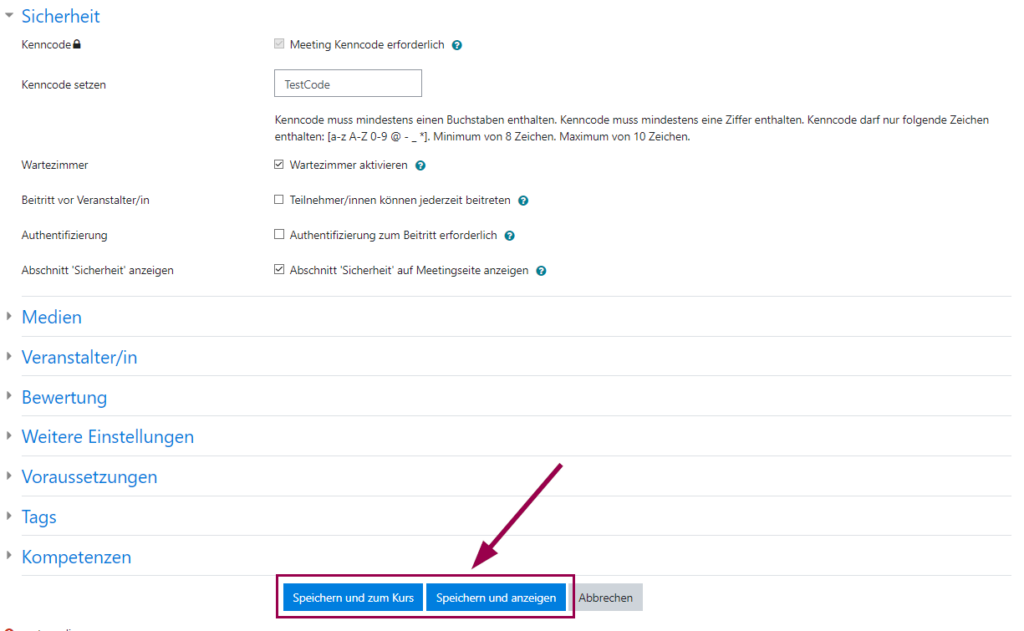
Bestätigen Sie Ihre Auswahl mit “Speichern und zum Kurs” oder “Speichern und anzeigen”, um das Anlegen Ihrer Aktivität “Zoom Meeting” abzuschließen.
Worauf muss ich achten?
Sobald Sie ein Zoom-Meeting in Moodle angelegt haben, taucht dieses auch in Ihrer Übersicht in der Zoom-App oder im Browser auf. Selbstverständlich können Sie auch weiterhin Ihre Zoom-Meetings über die Aktivität “Link/URL” einbinden und auf die Nutzung des Plugins “Zoom Meeting” verzichten.
Wollen Sie Umfragen in Ihrem Zoom Meeting einrichten, so können Sie dies weiterhin ausschließlich über Ihren Browser oder direkt im Meeting tun.
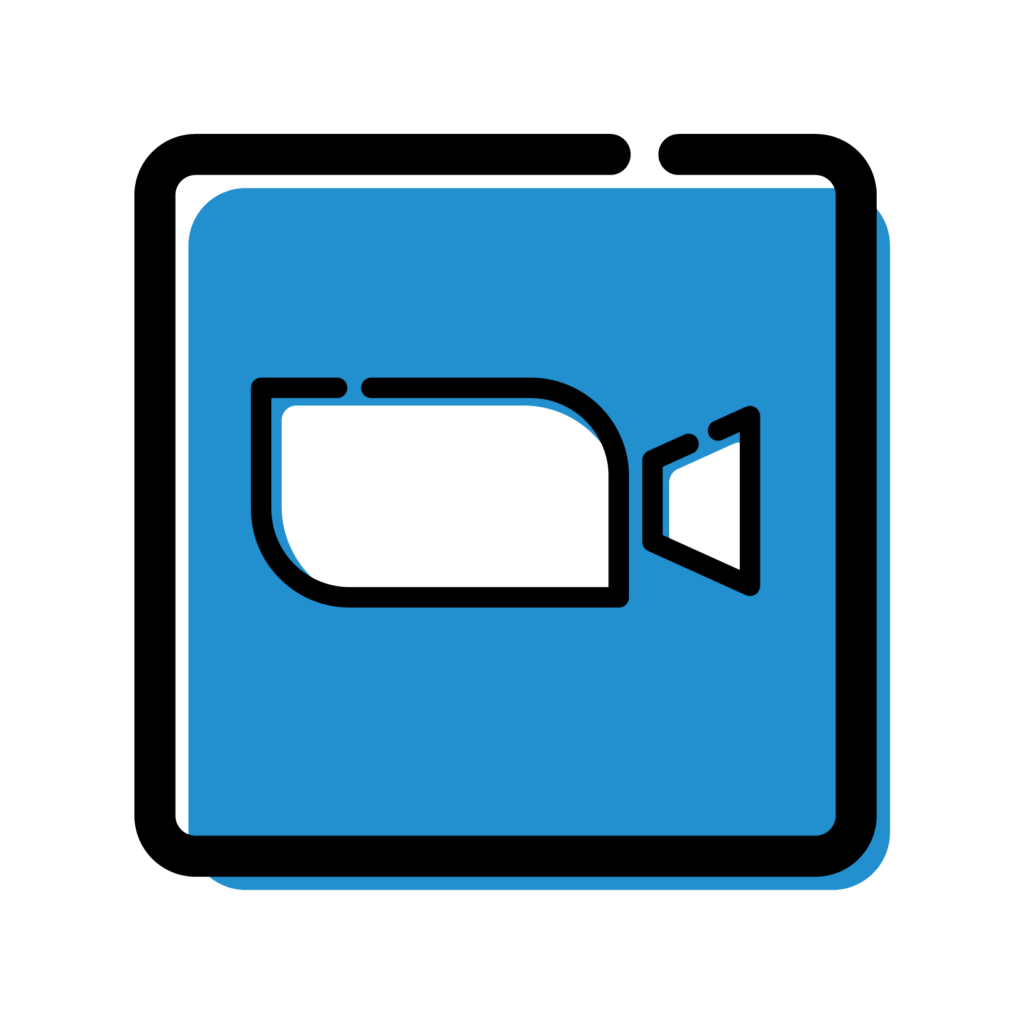
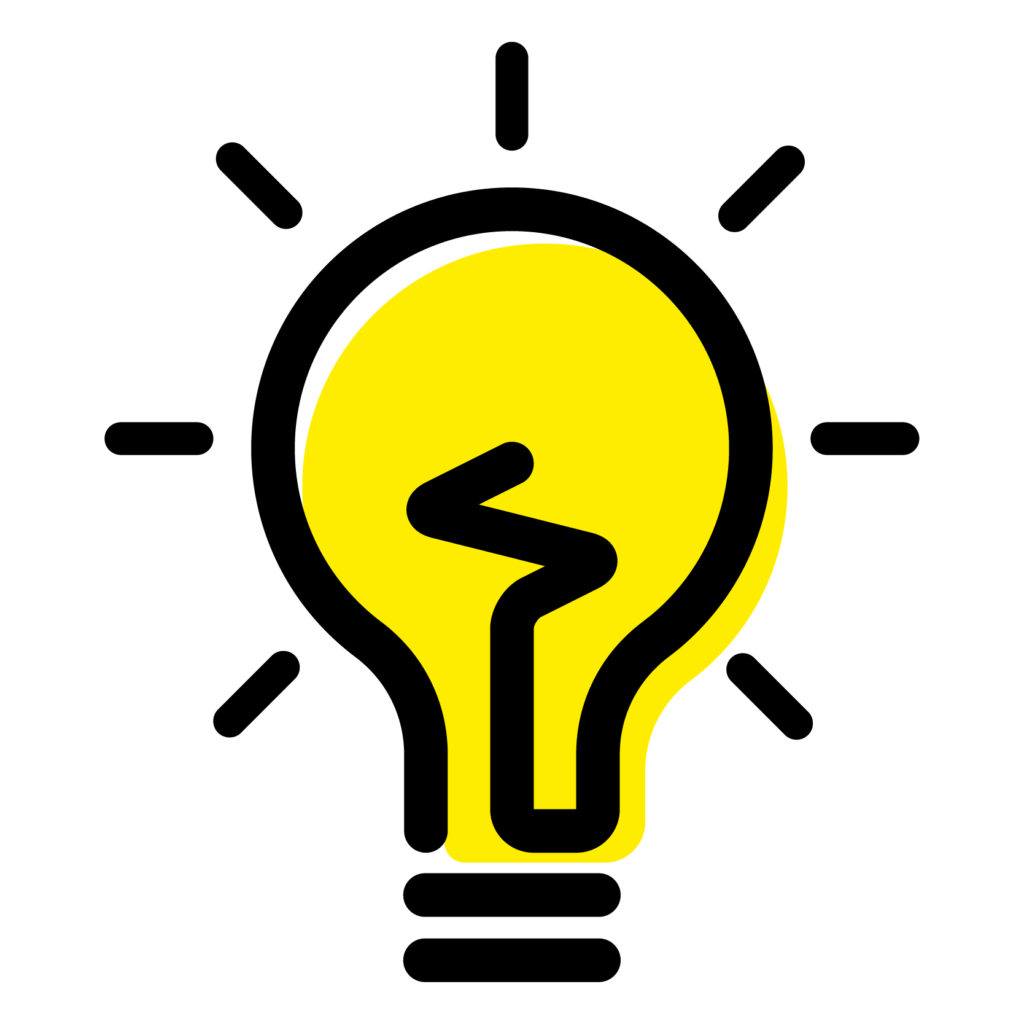
**ACHTUNG ** ACHTUNG ** ACHTUNG**
Um die Aktivität “Zoom Meeting” erfolgreich nutzen zu können, müssen Ihre bei Moodle und Zoom hinterlegten E-Mailadressen zwingend übereinstimmen! Dies ist insbesondere bei der Nutzung eines Alias relevant.
Die Funktion “Zeitplan”
Die Aktivität “Zoom Meeting” ermöglicht zusätzlich einen übersichtlichen Blick, sowohl auf einzelne als auch gesammelt auf alle Meetings Ihres Moodle-Kurses. Setzen Sie zu diesem Zweck innerhalb der Aktivitätseinstellungen den Haken bei “Abschnitt Zeitplan auf Meetingseite anzeigen“.
Wenn Sie nun die gewünschte Aktivität aufrufen, erhalten Ihre Kursteilnehmer*innen eine Übersicht über die Eigenschaften Ihres Meetings (inklusive Link und Kenncode, wenn Sie sich für die direkte Anzeige der Sicherheitseigenschaften entscheiden) und die Möglichkeit, das Meeting dem persönlichen Kalender hinzuzufügen.
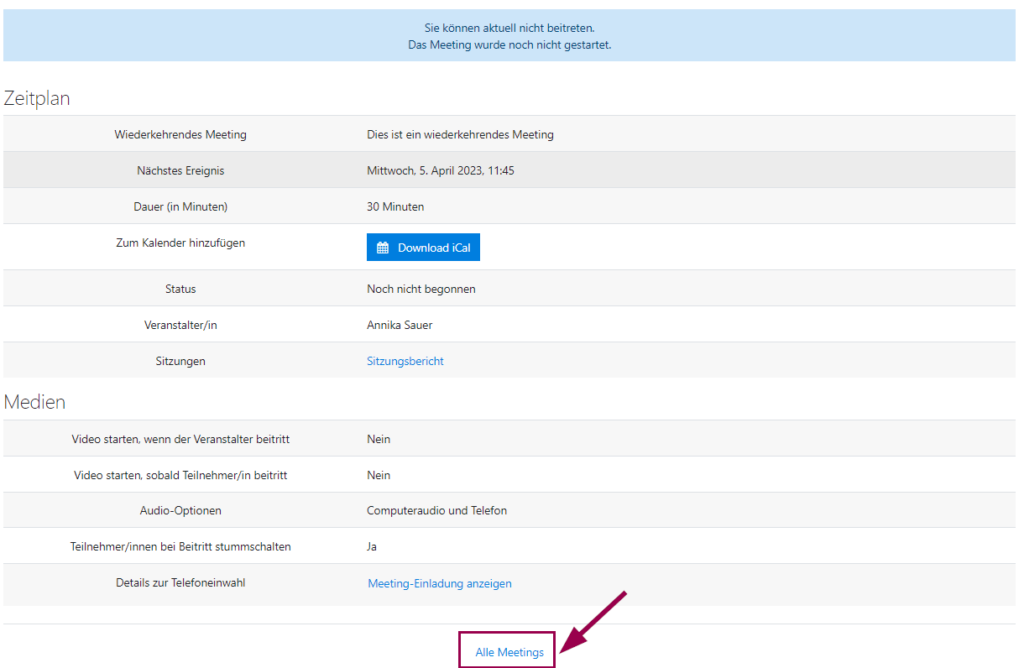
Wenn Sie zum Ende der Einzelansicht scrollen, wartet der Button “Alle Meetings” auf Sie, welcher Sie per Klick auf eine Übersicht all Ihrer Zoom-Meetings innerhalb Ihres Moodle-Kurses leitet.
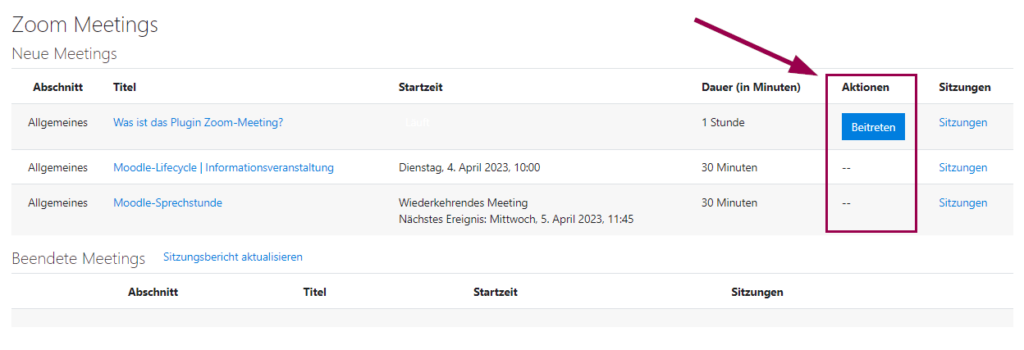
Dort können Sie nicht nur zwischen neuen, beendeten und aktiven Meetings unterscheiden, sondern über die Spalte “Aktionen” aktiven Meetings direkt beitreten.
Inspector ZIM ist schon begeistert … probieren Sie es doch auch aus!

Bei allgemeinen Fragen zum Moodle-System der BUW sowie zum Einsatz und zur Verwendung von Lernaktivitäten und Arbeitsmaterialien im Kontext Ihrer Lehre bietet Inspector ZIM gemeinsam mit dem E-Learning-Team des ZIM eine wöchentliche Sprechstunde an, in der wir Ihnen mit Rat und Tat zur Seite stehen.
- Mi, 11:45-12:15 Uhr, wöchentlich
- Den Zoom-Link hält Inspector ZIM in der Moodle-Hilfe für Sie bereit: Schauen Sie in den Block auf der rechten Seite der Moodle-Hilfe.
Wir freuen uns auf Sie!